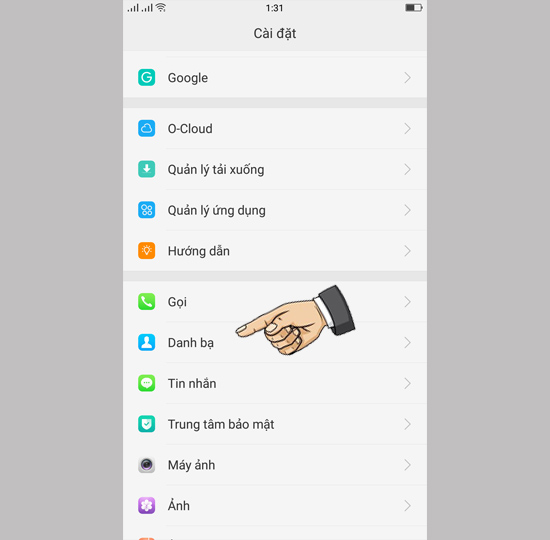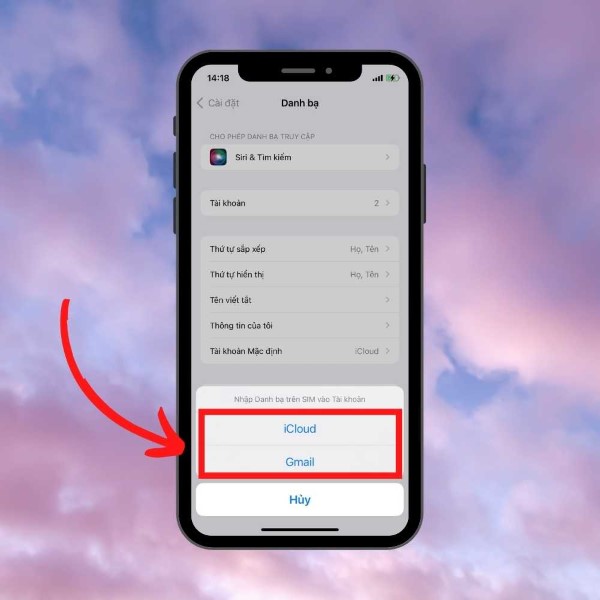Chủ đề hướng dẫn chuyển danh bạ từ iphone sang iphone: Chuyển danh bạ từ iPhone này sang iPhone khác chưa bao giờ dễ dàng hơn với hướng dẫn đầy đủ của chúng tôi. Từ việc sử dụng iCloud, AirDrop, cho đến iTunes/Finder, bài viết này sẽ cung cấp cho bạn tất cả những gì bạn cần biết để thực hiện quá trình chuyển giao một cách nhanh chóng và an toàn. Khám phá các bí quyết, cách đảm bảo an toàn dữ liệu và giải quyết sự cố thường gặp, giúp bạn tiết kiệm thời gian và giảm thiểu rủi ro trong quá trình chuyển đổi.
Mục lục
- Hướng Dẫn Chuyển Danh Bạ Từ iPhone Sang iPhone
- Giới Thiệu
- Lợi Ích Của Việc Chuyển Danh Bạ Giữa Hai iPhone
- Các Phương Pháp Chuyển Danh Bạ
- Bí Quyết Để Chuyển Danh Bạ Một Cách Nhanh Chóng Và An Toàn
- Cách Đảm Bảo An Toàn Dữ Liệu Khi Chuyển Danh Bạ
- Giải Quyết Sự Cố Thường Gặp Khi Chuyển Danh Bạ
- Lời Kết
- Hướng dẫn chuyển danh bạ từ iPhone sang iPhone sử dụng AirDrop là gì?
- YOUTUBE: Cách chuyển danh bạ từ iPhone sang iPhone - Mới Nhất 2024
Hướng Dẫn Chuyển Danh Bạ Từ iPhone Sang iPhone
Việc chuyển danh bạ từ iPhone này sang iPhone khác là một nhu cầu phổ biến khi bạn nâng cấp lên một thiết bị mới. Dưới đây là các phương pháp bạn có thể sử dụng để thực hiện quá trình này một cách dễ dàng và hiệu quả.
Sử Dụng iCloud
- Đảm bảo rằng cả hai iPhone đều được đăng nhập bằng cùng một tài khoản iCloud.
- Trên iPhone cũ, vào Cài đặt > [tên của bạn] > iCloud, sau đó bật Danh bạ.
- Chọn Merge nếu được nhắc, để hợp nhất danh bạ trên điện thoại với iCloud.
- Trên iPhone mới, thực hiện cùng các bước để đảm bảo rằng Danh bạ cũng được bật.
- Sau vài phút, danh bạ sẽ tự động xuất hiện trên thiết bị mới.
Sử Dụng AirDrop
- Mở ứng dụng Danh bạ trên iPhone cũ.
- Chọn danh bạ bạn muốn chuyển, sau đó nhấn vào nút Chia sẻ Liên hệ.
- Chọn AirDrop và chọn thiết bị của bạn (iPhone mới).
- Trên iPhone mới, chấp nhận yêu cầu chuyển và lưu liên hệ.
Sử Dụng iTunes/Finder
- Kết nối iPhone cũ với máy tính và mở iTunes (trên Windows hoặc macOS Mojave trở xuống) hoặc Finder (trên macOS Catalina trở lên).
- Chọn thiết bị của bạn và nhấp vào Sao lưu ngay.
- Sau khi sao lưu hoàn tất, ngắt kết nối iPhone cũ và kết nối iPhone mới.
- Chọn Khôi phục Sao lưu và chọn sao lưu từ iPhone cũ.
Lưu Ý Quan Trọng
- Đảm bảo rằng cả hai thiết bị đều có đủ dung lượng lưu trữ trước khi thực hiện.
- Chắc chắn rằng bạn đã sao lưu toàn bộ dữ liệu quan trọng trước khi chuyển đổi.
- Trong trường hợp sử dụng AirDrop, kiểm tra rằng cả hai thiết bị đều mở Bluetooth và Wi-Fi.
Việc chuyển danh bạ giữa hai iPhone có thể thực hiện một cách dễ dàng thông qua các phương pháp trên. Chọn phương pháp phù hợp nhất với nhu cầu và điều kiện sử dụng của bạn để đảm bảo quá trình diễn ra mượt mà.
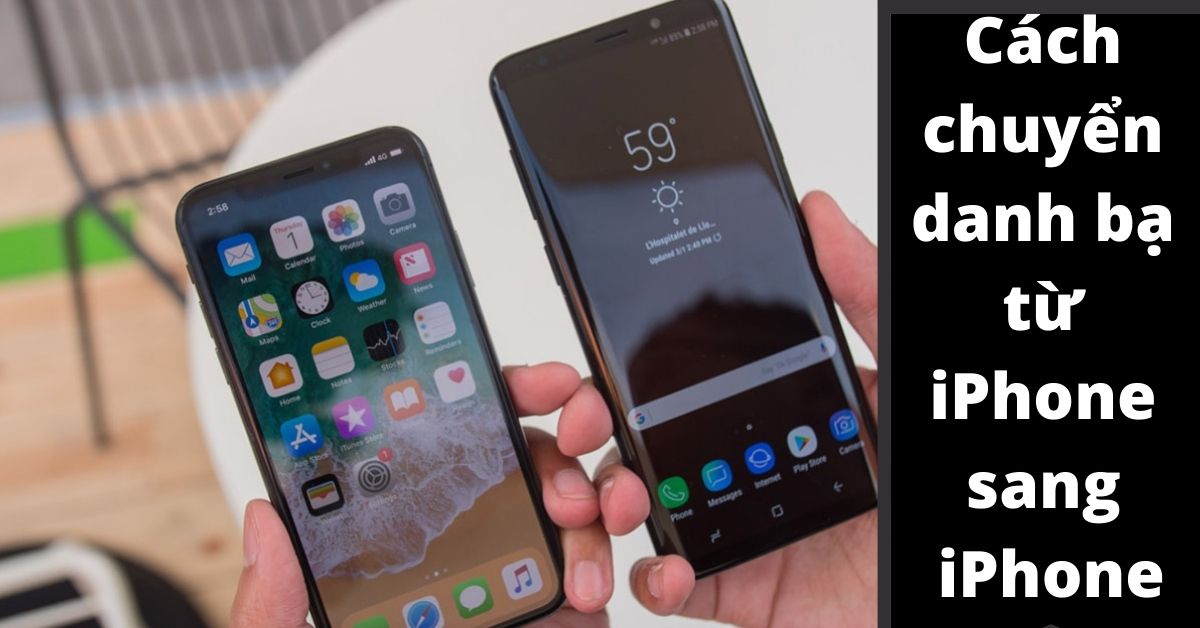
READ MORE:
Giới Thiệu
Việc chuyển danh bạ từ một chiếc iPhone sang một chiếc iPhone khác là một nhu cầu phổ biến khi bạn nâng cấp điện thoại mới hoặc muốn chia sẻ thông tin liên lạc với một thiết bị khác của mình hoặc người thân. Apple cung cấp một số phương pháp đơn giản và hiệu quả để giúp bạn thực hiện việc này mà không mất nhiều thời gian. Dưới đây là hướng dẫn chi tiết để bạn có thể dễ dàng chuyển danh bạ, sử dụng iCloud, AirDrop, hoặc iTunes/Finder tùy thuộc vào sự tiện lợi và yêu cầu của bạn.
- Sử dụng iCloud: Đảm bảo cả hai iPhone đều đăng nhập vào cùng một tài khoản iCloud và bật đồng bộ hóa danh bạ. Danh bạ sẽ tự động được cập nhật trên cả hai thiết bị.
- Sử dụng AirDrop: Một phương pháp nhanh chóng để chuyển danh bạ cụ thể từ iPhone này sang iPhone khác khi cả hai thiết bị ở gần nhau.
- Sử dụng iTunes/Finder: Dành cho những người muốn tạo bản sao lưu toàn diện trước khi chuyển dữ liệu sang thiết bị mới, bao gồm danh bạ.
Mỗi phương pháp có những bước cụ thể và yêu cầu nhất định mà bạn cần tuân theo để đảm bảo quá trình chuyển giao diễn ra mượt mà. Hãy chọn phương pháp phù hợp nhất với nhu cầu và tình huống cụ thể của bạn.
Lợi Ích Của Việc Chuyển Danh Bạ Giữa Hai iPhone
Việc chuyển danh bạ giữa hai iPhone mang lại nhiều lợi ích thiết thực, giúp người dùng dễ dàng quản lý và tiếp cận thông tin liên lạc một cách nhanh chóng và hiệu quả. Dưới đây là một số lợi ích nổi bật:
- Tiết kiệm thời gian: Việc sao chép danh bạ thủ công từ điện thoại này sang điện thoại khác có thể mất rất nhiều thời gian, đặc biệt nếu bạn có hàng trăm liên hệ. Chuyển danh bạ tự động giúp tiết kiệm thời gian đáng kể.
- Tránh mất mát thông tin: Khi chuyển danh bạ bằng các phương pháp được hỗ trợ bởi Apple, như iCloud hoặc AirDrop, bạn có thể chắc chắn rằng tất cả thông tin liên lạc sẽ được chuyển một cách an toàn, không lo mất mát dữ liệu.
- Dễ dàng đồng bộ: Sử dụng iCloud cho phép bạn không chỉ chuyển danh bạ giữa các thiết bị mà còn đồng bộ hóa chúng. Mọi thay đổi bạn thực hiện trên một thiết bị sẽ tự động được cập nhật trên các thiết bị khác.
- Không gian lưu trữ tối ưu: Chuyển danh bạ thông qua dịch vụ đám mây giúp bạn tiết kiệm không gian lưu trữ trên thiết bị, vì bạn không cần phải lưu trữ dữ liệu danh bạ dưới dạng các tệp tin hay ảnh.
- Tăng cường bảo mật: Các phương pháp chuyển danh bạ được hỗ trợ bởi Apple thường bao gồm các tính năng bảo mật nâng cao, như mã hóa end-to-end, đảm bảo rằng thông tin liên lạc của bạn được bảo vệ một cách tốt nhất.
Ngoài ra, việc chuyển danh bạ giữa hai iPhone còn giúp bạn dễ dàng cập nhật thông tin liên lạc mới nhất, giữ cho danh bạ của mình luôn được cập nhật và quản lý thông tin liên lạc một cách hiệu quả, từ đó nâng cao trải nghiệm sử dụng và tăng cường mối quan hệ cá nhân và công việc.
Các Phương Pháp Chuyển Danh Bạ
Chuyển danh bạ từ iPhone sang iPhone có thể thực hiện thông qua nhiều phương pháp. Dưới đây là một số cách phổ biến và hiệu quả nhất để bạn có thể dễ dàng chuyển danh bạ của mình.
- Sử dụng iCloud:
- Bước 1: Đảm bảo rằng cả hai iPhone đều đã đăng nhập vào cùng một tài khoản iCloud.
- Bước 2: Trên iPhone cũ, vào Cài đặt > [tên của bạn] > iCloud, sau đó bật "Danh bạ".
- Bước 3: Chọn "Hợp nhất" khi được nhắc, để danh bạ từ iPhone cũ được đồng bộ hóa lên iCloud.
- Bước 4: Trên iPhone mới, đảm bảo rằng tùy chọn "Danh bạ" cũng đã được bật. Danh bạ sẽ tự động được đồng bộ từ iCloud xuống.
- Sử dụng AirDrop:
- Bước 1: Mở Control Center trên cả hai thiết bị, bật Wi-Fi và Bluetooth, sau đó bật AirDrop và chọn "Chỉ Mọi người" hoặc "Liên hệ".
- Bước 2: Trên iPhone cũ, mở ứng dụng Danh bạ, chọn danh bạ bạn muốn chuyển, sau đó nhấn vào nút chia sẻ.
- Bước 3: Chọn iPhone mới trong danh sách AirDrop và chờ đợi quá trình chuyển giao hoàn tất.
- Sử dụng iTunes/Finder:
- Bước 1: Kết nối iPhone cũ với máy tính và mở iTunes (trên Windows hoặc macOS Mojave và cũ hơn) hoặc Finder (trên macOS Catalina và mới hơn).
- Bước 2: Chọn thiết bị của bạn và tìm đến phần "Sao lưu".
- Bước 3: Chọn "Sao lưu ngay" và đợi sao lưu hoàn tất.
- Bước 4: Ngắt kết nối thiết bị cũ và kết nối thiết bị mới, sau đó chọn "Khôi phục từ bản sao lưu" và chọn bản sao lưu vừa tạo.
- Sử dụng ứng dụng của bên thứ ba:
- Có nhiều ứng dụng của bên thứ ba hỗ trợ chuyển danh bạ, như "Move to iOS" của Apple hoặc các ứng dụng khác như "Copy My Data" hoặc "Phone Clone". Thực hiện theo hướng dẫn cụ thể của ứng dụng để chuyển danh bạ.
Việc lựa chọn phương pháp phụ thuộc vào điều kiện cụ thể của bạn, nhưng tất cả các phương pháp trên đều là cách hiệu quả để chuyển danh bạ từ iPhone cũ sang iPhone mới mà không mất dữ liệu.

Bí Quyết Để Chuyển Danh Bạ Một Cách Nhanh Chóng Và An Toàn
Chuyển danh bạ từ iPhone cũ sang iPhone mới là một trong những bước quan trọng khi bạn nâng cấp thiết bị. Dưới đây là các bước thực hiện giúp quá trình này diễn ra một cách nhanh chóng và an toàn:
- Sử dụng iCloud:
- Trên iPhone cũ, vào Cài đặt > [tên của bạn] > iCloud > Danh bạ và bật nó lên.
- Đảm bảo rằng iPhone cũ đang kết nối với Wi-Fi để bắt đầu đồng bộ hóa danh bạ lên iCloud.
- Trên iPhone mới, đăng nhập bằng Apple ID mà bạn đã sử dụng trên iPhone cũ và bật Danh bạ trong phần iCloud.
- Danh bạ sẽ tự động xuất hiện trên thiết bị mới.
- Sử dụng AirDrop:
- Trên cả hai thiết bị, kích hoạt Wi-Fi và Bluetooth, sau đó mở Control Center và bật AirDrop, chọn Chỉ với Liên lạc hoặc Mọi người.
- Trên iPhone cũ, mở ứng dụng Danh bạ, chọn danh bạ bạn muốn chuyển, sau đó chạm vào nút Chia sẻ và chọn iPhone mới từ danh sách.
- Xác nhận việc nhận danh bạ trên iPhone mới.
- Sử dụng iTunes:
- Kết nối iPhone cũ với máy tính và mở iTunes.
- Chọn thiết bị của bạn, vào tab Thông tin, và chọn Đồng bộ hóa danh bạ.
- Sau khi đồng bộ xong, kết nối iPhone mới và lặp lại quy trình, lần này chọn để khôi phục danh bạ.
Ngoài ra, bạn cũng có thể sử dụng các ứng dụng của bên thứ ba để chuyển danh bạ, nhưng hãy chắc chắn rằng bạn tin tưởng vào ứng dụng đó và nó đảm bảo an toàn cho dữ liệu của bạn.
Cách Đảm Bảo An Toàn Dữ Liệu Khi Chuyển Danh Bạ
Chuyển danh bạ từ iPhone này sang iPhone khác là quy trình cần thiết khi bạn nâng cấp điện thoại. Để đảm bảo an toàn dữ liệu trong suốt quá trình chuyển giao, hãy thực hiện theo các bước sau đây:
- Sao lưu dữ liệu: Trước hết, hãy sao lưu toàn bộ dữ liệu trên iPhone cũ của bạn. Bạn có thể sử dụng iCloud hoặc iTunes/Finder để sao lưu. Điều này đảm bảo rằng bạn có một bản sao an toàn của dữ liệu nếu có sự cố xảy ra trong quá trình chuyển dữ liệu.
- Sử dụng tính năng Chuyển Điện Thoại của Apple: iOS cung cấp một tính năng tiện ích cho phép chuyển dữ liệu trực tiếp từ iPhone cũ sang iPhone mới mà không cần dùng đến dây cáp. Đảm bảo cả hai thiết bị đều được sạc đầy và kết nối với Wi-Fi.
- Mã hóa sao lưu iTunes/Finder: Khi sử dụng iTunes hoặc Finder để sao lưu, bạn nên chọn tùy chọn sao lưu mã hóa. Điều này đảm bảo rằng dữ liệu sao lưu của bạn được bảo vệ bằng mật khẩu, bao gồm cả danh bạ, tin nhắn và mật khẩu lưu trên thiết bị.
- Kiểm tra cập nhật phần mềm: Trước khi bắt đầu quá trình chuyển dữ liệu, hãy kiểm tra và cập nhật phiên bản iOS mới nhất trên cả hai iPhone. Điều này giúp tránh bất kỳ sự cố tương thích nào có thể xảy ra.
- Chọn phương pháp chuyển phù hợp: Dựa vào số lượng dữ liệu và tốc độ kết nối internet, bạn có thể chọn chuyển dữ liệu qua iCloud hoặc trực tiếp giữa hai thiết bị. Đối với dữ liệu lớn, việc sử dụng cáp Lightning có thể là lựa chọn tốt nhất.
- Giữ các thiết bị gần nhau: Trong quá trình sử dụng tính năng Chuyển Điện Thoại của Apple, giữ hai thiết bị ở gần nhau và đảm bảo rằng chúng được kết nối với nguồn điện để tránh gián đoạn.
- Kiểm tra sau khi chuyển: Sau khi quá trình chuyển dữ liệu hoàn tất, hãy dành thời gian để kiểm tra xem tất cả dữ liệu, đặc biệt là danh bạ, đã được chuyển đúng cách và đầy đủ hay không.
Bằng cách tuân thủ các bước trên, bạn có thể đảm bảo rằng dữ liệu của mình được chuyển từ iPhone cũ sang iPhone mới một cách an toàn và hiệu quả.
Giải Quyết Sự Cố Thường Gặp Khi Chuyển Danh Bạ
Việc chuyển danh bạ từ iPhone này sang iPhone khác có thể gặp phải một số sự cố. Dưới đây là các bước để giải quyết những vấn đề thường gặp:
- Kiểm tra kết nối mạng:
- Đảm bảo rằng cả hai thiết bị đều kết nối với Wi-Fi hoặc mạng di động. Sự cố kết nối có thể làm gián đoạn quá trình chuyển dữ liệu.
- Đăng nhập iCloud:
- Kiểm tra xem bạn đã đăng nhập vào iCloud trên cả hai thiết bị với cùng một tài khoản Apple ID chưa. Điều này là cần thiết để đồng bộ hóa danh bạ qua iCloud.
- Kiểm tra cài đặt iCloud:
- Trên thiết bị nguồn, vào Cài đặt > [tên của bạn] > iCloud, đảm bảo rằng tùy chọn Danh bạ được bật.
- Khởi động lại thiết bị:
- Nếu bạn đã thử các bước trên mà vẫn không chuyển được, hãy thử khởi động lại cả hai iPhone và thực hiện lại quá trình.
- Cập nhật iOS:
- Đôi khi, phiên bản iOS cũ có thể gây ra sự cố trong việc chuyển dữ liệu. Kiểm tra và cập nhật lên phiên bản iOS mới nhất trên cả hai thiết bị.
- Sử dụng AirDrop:
- Nếu vẫn không thể chuyển danh bạ qua iCloud, bạn có thể sử dụng AirDrop để chuyển danh bạ từng cái một hoặc toàn bộ một lúc từ iPhone này sang iPhone khác.
- Liên hệ hỗ trợ Apple:
- Nếu tất cả các biện pháp trên đều không hiệu quả, có thể có vấn đề sâu hơn với phần mềm hoặc phần cứng của thiết bị. Liên hệ với hỗ trợ của Apple để được giúp đỡ.
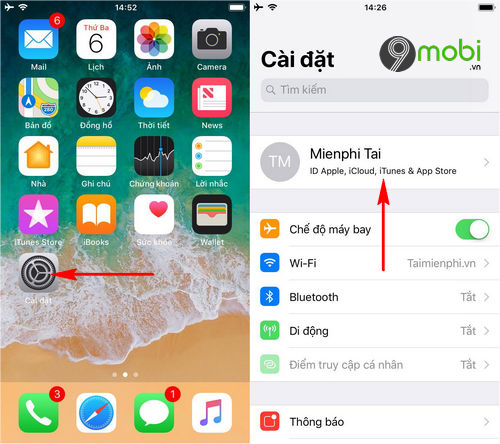
Lời Kết
Chuyển danh bạ từ iPhone này sang iPhone khác không còn là quy trình phức tạp nhờ vào sự tiện lợi và đa dạng của các phương pháp hỗ trợ từ Apple. Dù bạn chọn sử dụng iCloud, AirDrop, iTunes/Finder hay thậm chí là các ứng dụng của bên thứ ba, điều quan trọng là tuân thủ các bước được khuyến nghị để đảm bảo quá trình diễn ra suôn sẻ và dữ liệu của bạn được bảo vệ an toàn. Hãy nhớ kiểm tra và đảm bảo rằng tất cả thông tin liên lạc quan trọng đã được chuyển đến thiết bị mới trước khi bạn ngừng sử dụng hoặc xoá dữ liệu trên thiết bị cũ. Với những hướng dẫn trên, hy vọng bạn sẽ có thể chuyển danh bạ một cách dễ dàng, giúp quá trình chuyển đổi giữa các thiết bị iPhone của bạn trở nên mượt mà và không gặp trở ngại.
Với những bước hướng dẫn chi tiết từ bài viết, việc chuyển danh bạ từ iPhone này sang iPhone khác trở nên dễ dàng và an toàn, giúp bạn luôn kết nối mọi lúc, mọi nơi.
Hướng dẫn chuyển danh bạ từ iPhone sang iPhone sử dụng AirDrop là gì?
Để chuyển danh bạ từ iPhone sang iPhone sử dụng AirDrop, bạn có thể thực hiện theo các bước sau:
- Mở danh bạ trên thiết bị nguồn (iPhone cũ).
- Chọn danh bạ hoặc danh sách liên hệ mà bạn muốn chuyển.
- Chạm vào nút \"Chia sẻ\" hoặc biểu tượng chia sẻ.
- Chọn tùy chọn AirDrop.
- Trong danh sách hiển thị, chọn thiết bị đích (iPhone mới) mà bạn muốn chuyển danh bạ đến.
- Chấp nhận yêu cầu trên thiết bị đích để hoàn tất việc chuyển danh bạ.
Quá trình chuyển danh bạ sẽ diễn ra nhanh chóng và thông tin danh bạ sẽ được sao chép sang thiết bị đích một cách dễ dàng thông qua AirDrop.
Cách chuyển danh bạ từ iPhone sang iPhone - Mới Nhất 2024
Hướng dẫn đầy đủ và chi tiết về cách chuyển danh bạ giữa các thiết bị sẽ giúp bạn tiết kiệm thời gian. Đảm bảo đọc kĩ và thực hiện theo từng bước!
READ MORE:
Cách chuyển danh bạ từ iPhone sang iPhone
Cách chuyển danh bạ từ iPhone sang iPhone.

-800x500.jpg)
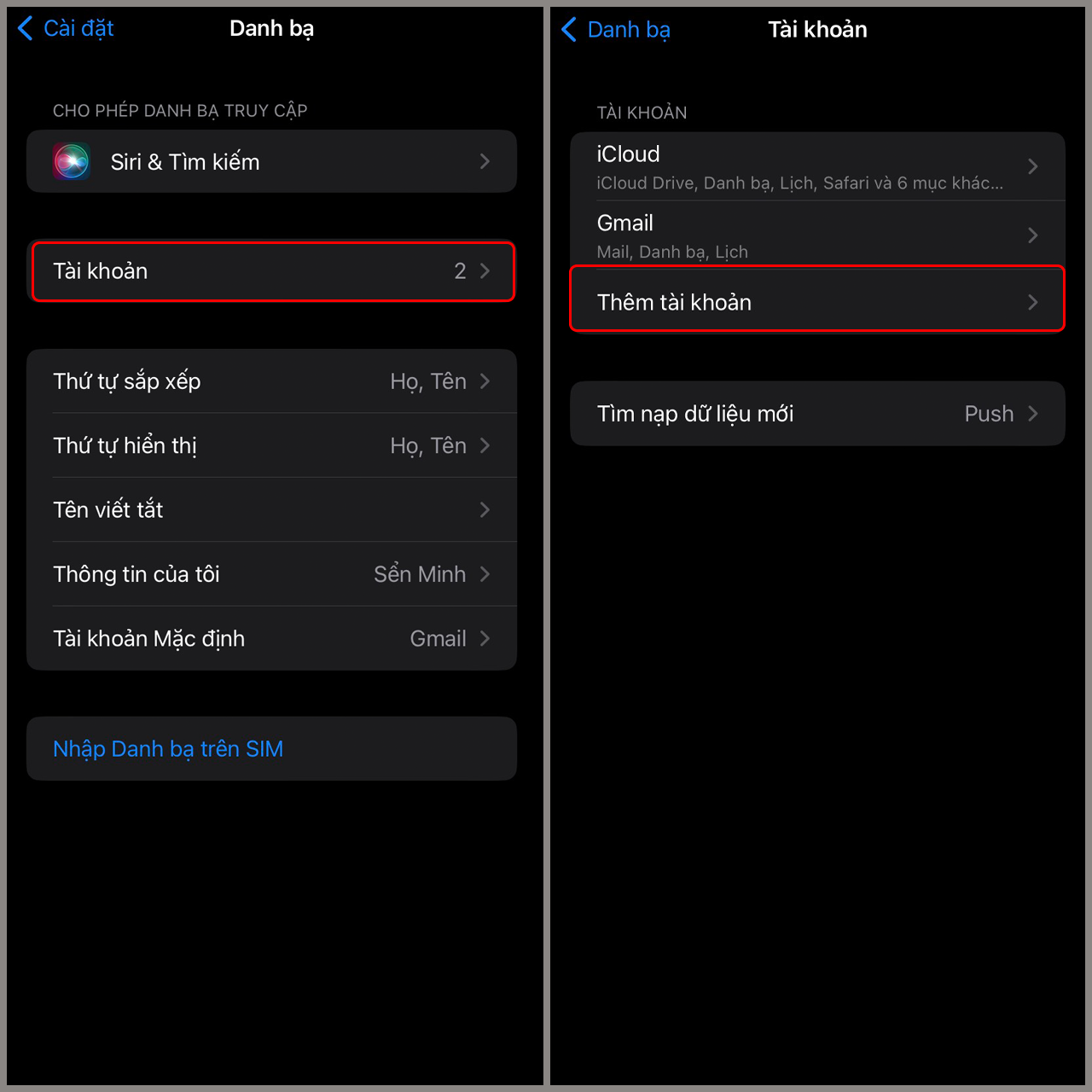
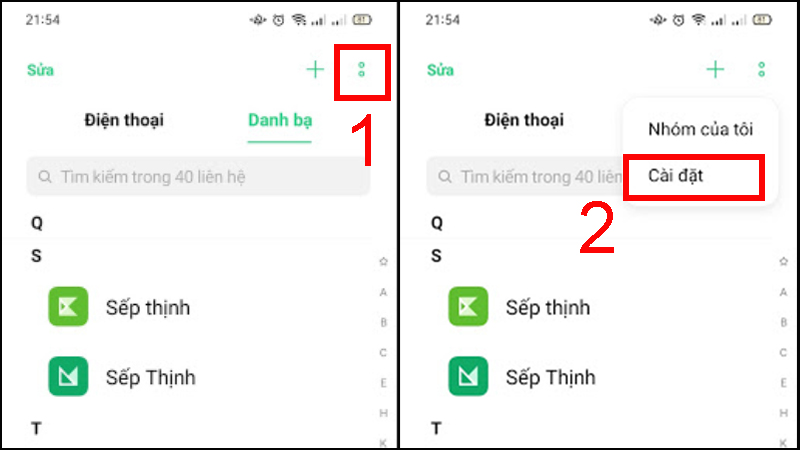
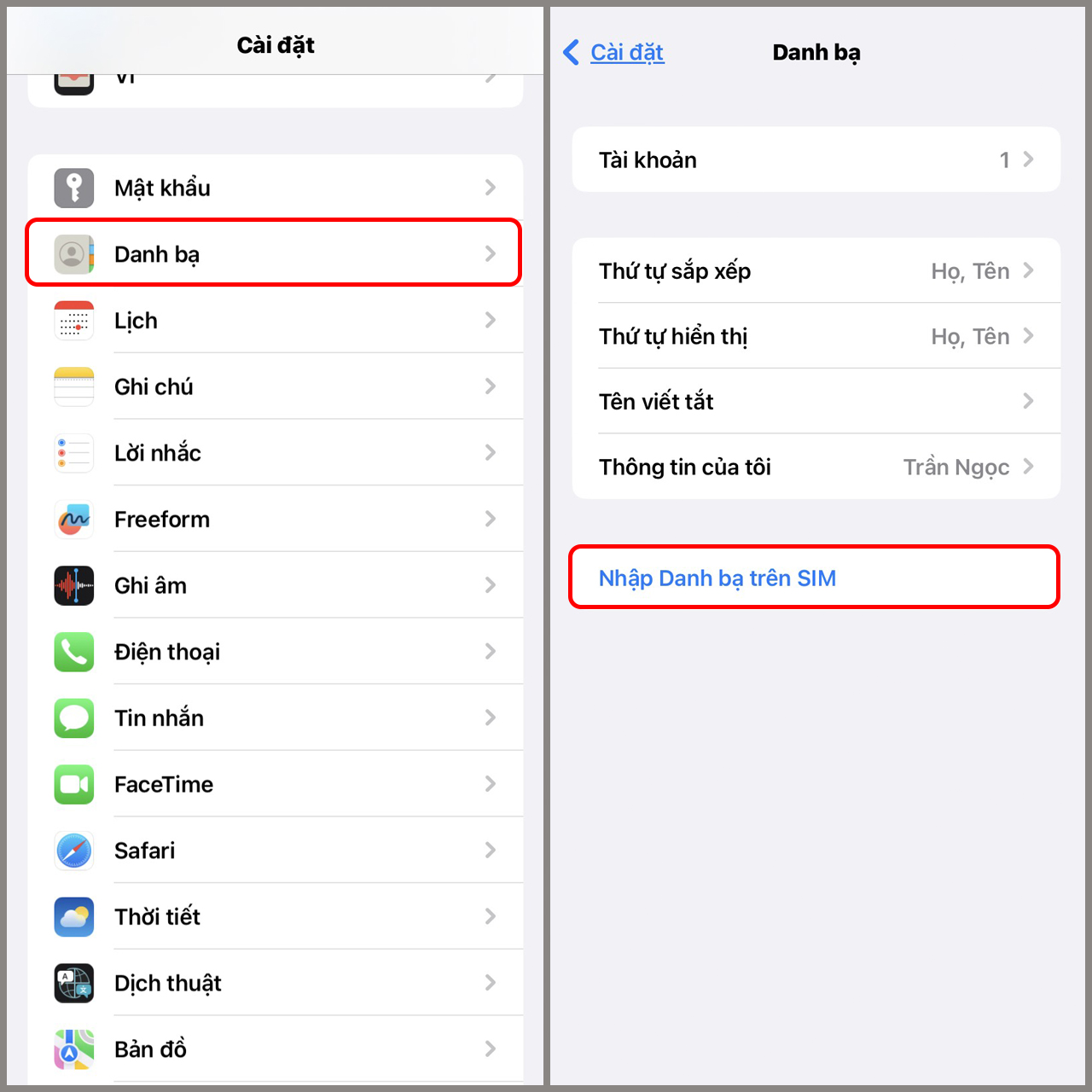

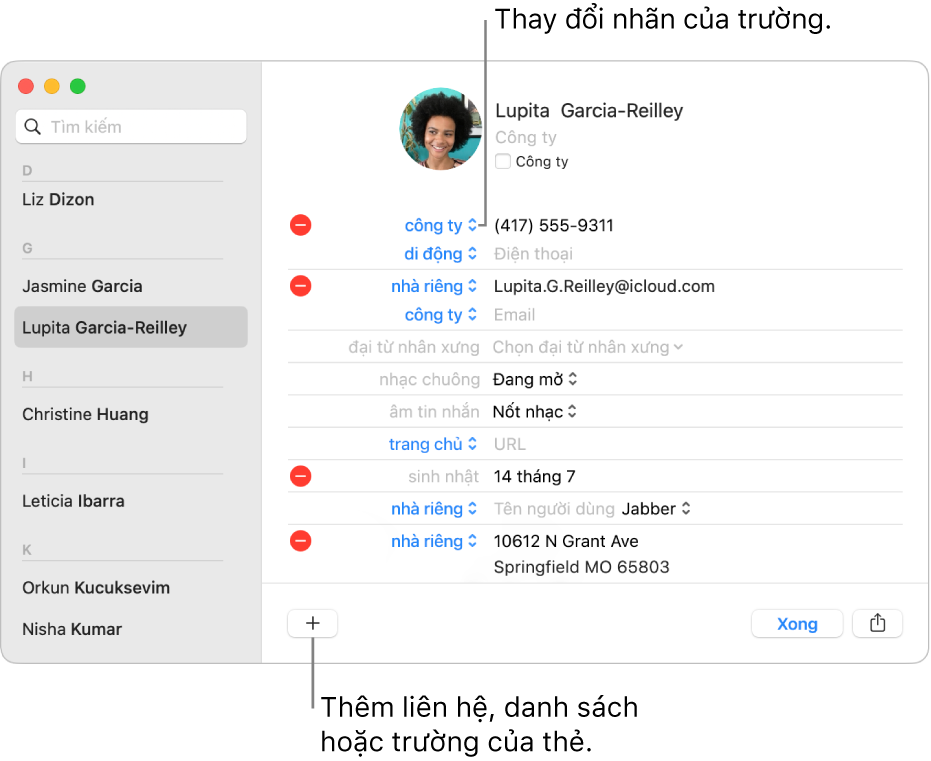
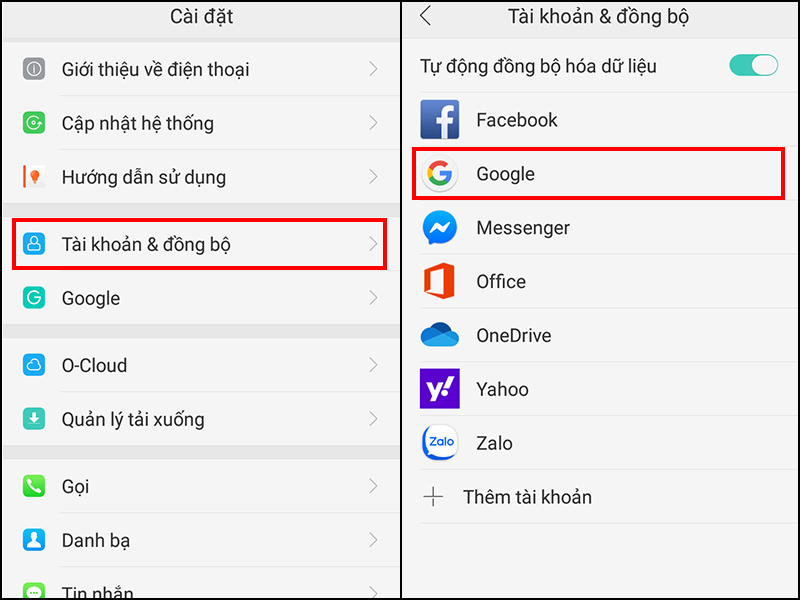


-800x655.jpg)